So mischen Sie Musik auf iTunes: Dinge, die die Leute wissen sollten
Es ist gut, eine Vorstellung davon zu haben wie man musik auf itunes mixt, besonders wenn Sie gerne eine Vielzahl von Songs hören. Was kann schöner sein als zwei Lieder, die zu einem guten Tanzlied kombiniert werden? Wenn Sie es einfach machen, ist es eine Songproduktion, die dem Publikum wirklich Aufregung und zusätzliche Energie verleihen würde. Da dieser Vorgang weit verbreitet ist, gibt es für diese Technik einen Begriff, der Crossfading genannt wird.
Wenn Sie Apple Music oder die iTunes-App, es hat ein eingebautes Tool, das für automatisches Crossfading verwendet werden kann. Wenn die Songs, die Sie kombinieren oder mischen möchten, das gleiche Tempo und den gleichen Stil haben, können Sie eine überblendete Wiedergabeliste erstellen, indem Sie eine beliebige Musikauswahl mischen.
In diesem Artikel werden wir lernen, wie man Songs auf iTunes mischt, um jede Art von Song zu erstellen, in den sich jeder hineinversetzen kann. Wenn Sie mit der höchsten Energie tanzen wollten, die niemals Ausfallzeiten bekommt, müssen Sie diesen Artikel bis zum Ende durcharbeiten.
Inhaltsverzeichnis Teil 1. Wie erstelle ich einen Mix von Songs aus iTunes?Teil 2. Was ist der beste Weg, Songs auf iTunes zu mischen?Teil 3. Alles zusammenfassen
Teil 1. Wie erstelle ich einen Mix von Songs aus iTunes?
Um die Diskussion zu beginnen, werden wir darüber sprechen, wie man Musik in iTunes mischt. Diese Technik wird Crossfading genannt und hat einfache Schritte, während Sie die iTunes-App verwenden.
Schritt 1. Ziehen Sie die Songs, die Sie mischen und zusammenführen möchten, in eine Playlist
Es ist am besten, wenn Sie bereits eine Gruppe von Songs oder eine Wiedergabeliste im Kopf haben, bevor Sie mit dem Mischen von Musik in iTunes beginnen. Drücken Sie in Ihrer iTunes-App die Strg-Taste und halten Sie sie einige Zeit gedrückt, während Sie gleichzeitig die N-Taste drücken. Dies würde Ihnen eine neue Wiedergabeliste geben. Dann wird die Seitenleiste im linken Teil der Benutzeroberfläche geöffnet, Sie müssen Ihrer Wiedergabeliste einen Namen geben und anfangen, Songs darauf zu setzen. Sie können auch Anpassungen an den Arrangements der Songs vornehmen, indem Sie sie ziehen oder die Option verwenden und auf die Schaltfläche klicken, die für die Option Nach manueller Reihenfolge sortieren vorgesehen ist. Sie können wählen, wie Sie Songs im Dropdown-Menü sortieren können.
Schritt 2. BPM-Werte anzeigen und hinzufügen
Um Beatmatching vorzuschlagen, können Sie Ihren Songs die Beats-per-Minute-Informationen hinzufügen.
- Klicken Sie dazu mit der rechten Maustaste auf den gewünschten Titel und wählen Sie die Option "Informationen", die Sie im Dateimenü sehen können.
- Gehen Sie und tippen Sie auf die Registerkarte Info und geben Sie dann das Tempo in das BPM-Feld ein.
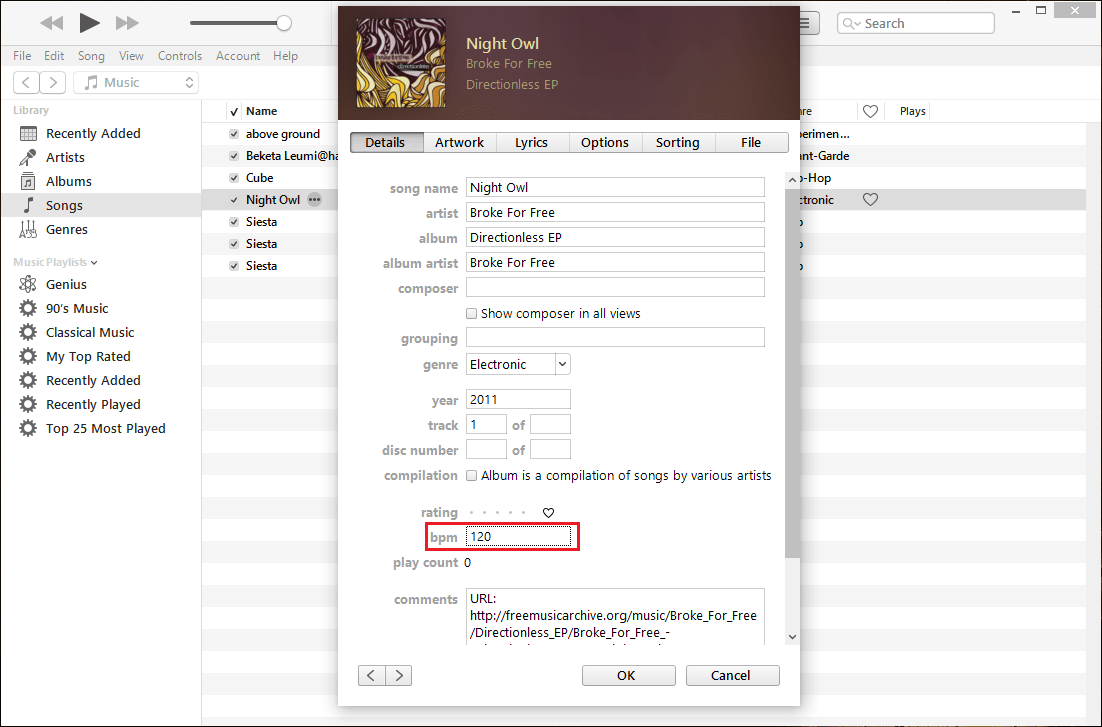
Zur Vereinfachung können Sie in Ihrer iTunes-App eine Wiedergabeliste erstellen und dann die Titel mit demselben Tempo gruppieren.
- Gehen Sie zu Datei > Neu > Intelligente Wiedergabeliste.
- Als nächstes müssen Sie im neu geöffneten Fenster auf das Dropdown-Menü klicken und BMP als Referenzwert auswählen.
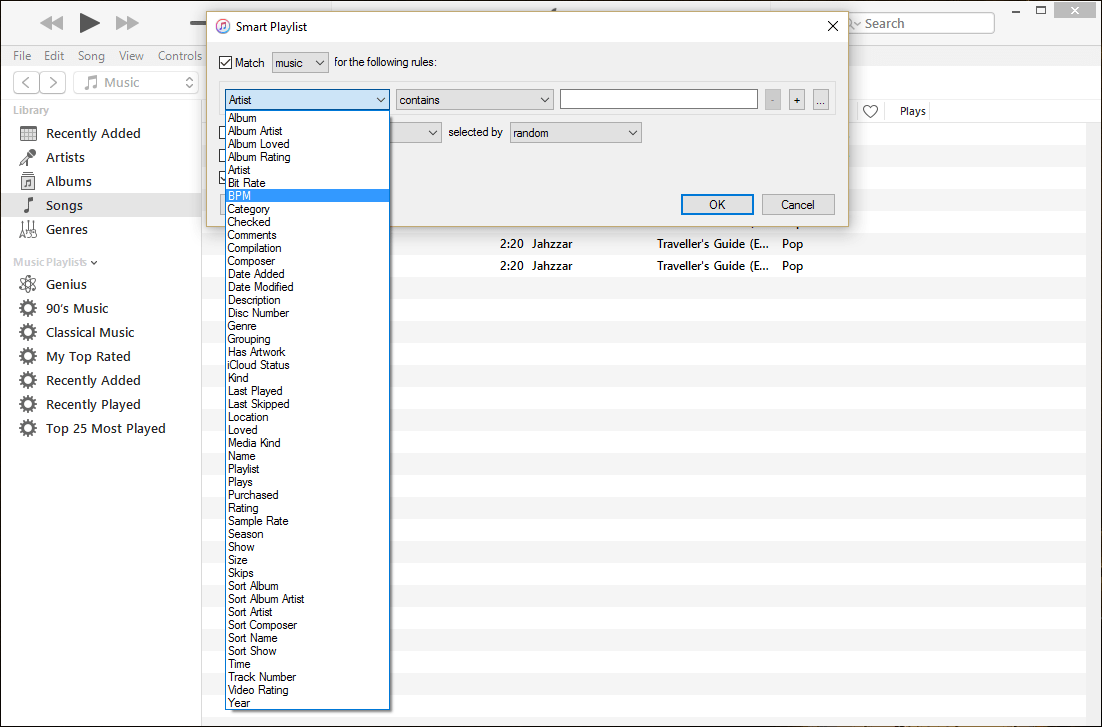
- Sobald Sie dies getan haben, müssen Sie bestimmen, welche Art von Klassifizierung Sie möchten. Sie können Wiedergabelisten für Songs erstellen, deren BPM-Wert gleich, kleiner oder größer als eine angegebene Zahl oder innerhalb eines gewünschten Bereichs ist.
- Nachdem Sie alle gewünschten Parameter angegeben haben, klicken Sie einfach auf "OK" und warten Sie, bis die Song-Wiedergabelisten generiert wurden, die den angegebenen Eigenschaften entsprechen.
Schritt 3. Schalten Sie Crossfade auf Apple Music ein
Der dritte Schritt zum Mischen von Musik in iTunes ist das Aktivieren der Überblendung in der iTunes-App. Klicken Sie auf die Option Bearbeiten, die Sie in der Menüleiste sehen, und wählen Sie dann die Option Einstellungen und dann die Registerkarte Wiedergabe. Dann müssen Sie auf das Kontrollkästchen im linken Teil der Crossfade-Songs tippen, um die besagte Funktion einzuschalten. Und dann können Sie mit dem Ziehen des Schiebereglers beginnen, um die Länge der Überblendung einzustellen.
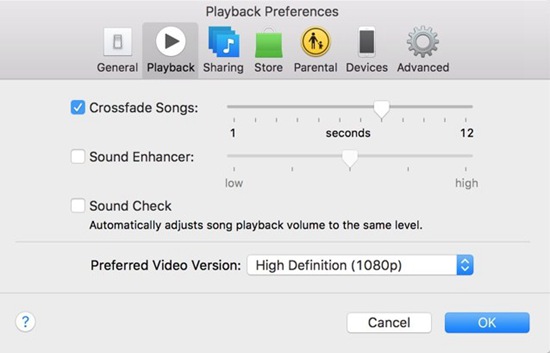
Schritt 4. Ändern Sie die Start- oder Endzeit des Songs
Dann können Sie die Start- und Endzeiten des Playlist-Songs anpassen, um Intros zu überspringen und Fade-Endings zu haben, um die Leistung des Crossfadings zu verstärken. Beginnen Sie dann mit der Auswahl eines Songs und tippen Sie dann auf die Option Bearbeiten, die Sie in der Menüleiste sehen können, und tippen Sie dann auf die Option Informationen abrufen und dann auf die Registerkarte Optionen. Gehen Sie und tippen Sie auf die Felder Startzeit und Stoppzeit und dann können Sie jetzt die Zeitanpassung eingeben, die Sie benötigen oder wünschen.

Schritt 5. Fertig
Mit den Standardsteuerelementen von iTunes können Sie Ihre Playlist auswählen und wiedergeben. Wenn der nächste Song eingeblendet wird, wird jeder Song am Ende ausgeblendet. Auf diese Weise erstellen Sie eine nahtlose Performance im DJ-Stil ohne Verwendung DJ-Software. Diese Funktion arbeitet mit der Zufallswiedergabefunktion von iTunes zusammen, um ein wirklich unerwartetes Element hinzuzufügen.
Teil 2. Was ist der beste Weg, Songs auf iTunes zu mischen?
Die Idee, es zu können Hören Sie Apple Music-Songs offline ist eines der besten Dinge, besonders wenn Sie es lieben, Dinge mit Musik zu machen, und was wäre mehr, wenn Sie alles miteinander mischen könnten, um eine bessere Harmonie zu schaffen? Das ist gute Unterhaltung, die natürlich auch etwas kostet. Wenn Sie Apple Music-Songs anhören möchten, während Sie keine stabile Internetverbindung haben, müssen Sie die Plattform abonnieren. Aber was wäre, wenn Sie Songs von Apple Music hören könnten, ohne Ihr Geld auszugeben? Ist es überhaupt möglich? Was sind die Chancen und die Möglichkeiten?
Zunächst werden wir in diesem Teil des Artikels über ein Tool sprechen, das solche Dinge möglich machen könnte. Da wir die Idee haben, wie wir die Songs herunterladen und offline anhören können, könnten wir uns hier auch darüber im Klaren sein, wie man Musik auf iTunes mischt. Dieses Werkzeug heißt AMusicSoft Apple Music-Konverter. Es ist bekannt, dass es einer der besten professionellen Konverter ist, die wir heutzutage auf dem Markt haben. Und das Beste an der Verwendung dieses Tools ist, dass es viele Funktionen hat, die jedem, der es liebt, alle Musikgenres zu genießen, ohne auf irgendwelche Einschränkungen stoßen zu müssen, sehr helfen können.
Eine der bemerkenswertesten Funktionen des AMusicSoft Apple Music Converter ist seine Fähigkeit, DRM aus iTunes-Musik entfernen. Es schützt die Dateien davor, ohne die ordnungsgemäße Zustimmung der ursprünglichen Ersteller illegal verbreitet zu werden. Wenn jedoch festgestellt wird, dass die Dateien oder Musikdateien, die Sie konvertieren möchten, nur für den persönlichen Gebrauch bestimmt sind, kann das DRM während des Konvertierungsprozesses entfernt werden. Sie können auch viele Dateiformate auswählen, die vom Tool angeboten werden. Mit seiner Hilfe können Sie Musikdateien von Apple Music in viele flexiblere Formate konvertieren, die mit vielen MP3-Playern kompatibel sind.
Abgesehen von den oben besprochenen Punkten ist auch garantiert, dass Sie viel sparen, wenn Sie sich für den AMusicSoft Apple Music Converter entscheiden. Da es mithilfe des Tools nun möglich ist, Songs von Apple Music herunterzuladen und abzuspielen, auch wenn Sie offline sind, müssen Sie die Premium-Version der App nicht abonnieren. Dies bedeutet auch, dass Sie durch den monatlichen Auszahlungsplan des App-Abonnements etwas Geld sparen.
Und Sie sparen nicht nur Geld, sondern auch Zeit, indem Sie jede Datei manuell in das gewünschte Ergebnis konvertieren. Laut Benutzern kann der AMusicSoft Apple Music Converter 16-mal schneller konvertieren als einfache professionelle Konverter. Die Verwendung dieses Tools ist die klügste Entscheidung. Das Tool ist außerdem einfach zu verwenden und verfügt über eine sehr einfache Benutzeroberfläche. Um die Schritte zu erfahren, wie wir es tun können, sehen Sie sich die Liste unten an.
- Laden Sie zunächst den AMusicSoft Apple Music Converter herunter und installieren Sie ihn auf Ihrem Computer.
Kostenlos herunterladen Kostenlos herunterladen
- Sie müssen die Option zum Hinzufügen von Dateien finden, um mit dem Hinzufügen aller Apple Music-Songs fortzufahren, die Sie konvertieren möchten. Sie können den professionellen Konverter auch Ihr Gerät nach möglichen Songs scannen lassen, die Sie konvertieren möchten.

- Jetzt können Sie damit beginnen, einen Ordner zu erstellen, in dem alle konvertierten Dateien gespeichert werden. Sie können den Ordner nach Ihren persönlichen Vorlieben umbenennen oder Standardinformationen wie den Songtitel, den Albumnamen oder sogar den Namen des Sängers oder das Musikgenre verwenden.

- Als letztes müssen Sie auf die Registerkarte „Konvertieren“ klicken und warten, bis der AMusicSoft Apple Music Converter alle ausgewählten Songs konvertiert hat. In nur wenigen Minuten können Sie Songs genießen, die mit den meisten heute verfügbaren MP3-Playern kompatibel sind.

Teil 3. Alles zusammenfassen
Wir hoffen, dass wir Ihnen eine Vorstellung davon gegeben haben, wie Sie Musik auf iTunes mischen und schließlich alle gewünschten Bearbeitungen in einen Tanzsong integrieren oder einfach einen beliebigen Song, den Sie mit einem anderen mischen möchten. Die Verwendung von professionellen Konvertern wie der AMusicSoft Apple Music-Konverter kann die Dinge wirklich schneller und zumindest effizienter machen.
Menschen Auch Lesen
- [Behoben] iTunes-Anwendung kann nicht richtig gestartet werden
- So finden Sie die am häufigsten gespielten Apple Music-Songs
- Einfache Korrekturen für den Fehler „iTunes Get Album Artwork Gone“.
- So beheben Sie, dass mein iTunes meinen iPod nicht erkennt
- Wie man das iPhone loswird, das nicht spielt: Wissenswertes
- Top 4 Methoden, um Musik auf dem Samsung Galaxy zu genießen
- Top-Sites zum Herunterladen von Hintergrundmusik für die Präsentation
Robert Fabry ist ein begeisterter Blogger und Technik-Enthusiast. Vielleicht kann er Sie mit ein paar Tipps anstecken. Außerdem hat er eine Leidenschaft für Musik und hat zu diesen Themen für AMusicSoft geschrieben.